Πώς να εισαγάγετε μια εικόνα σε σχήμα στο PowerPoint
το γραφείο της Microsoft Microsoft Powerpoint Powerpoint Γραφείο Ήρωας / / April 03, 2023

Τελευταία ενημέρωση στις

Η εισαγωγή μιας εικόνας σε ένα σχήμα στο PowerPoint μπορεί να είναι ένας καλός τρόπος για να αλλάξετε το μέγεθός της ή να την προσαρμόσετε στο θέμα της παρουσίασής σας. Αυτός ο οδηγός εξηγεί πώς.
Οι εικόνες είναι μια εξαιρετική οπτική μέθοδος για τη μετάδοση πληροφοριών. Εάν δημιουργείτε μια παρουσίαση PowerPoint, οι εικόνες σάς επιτρέπουν να δείξετε ή να τονίσετε ένα σημείο που κάνετε χωρίς να βασίζεστε σε κείμενο.
Εάν θέλετε να προχωρήσετε περαιτέρω, μπορείτε να εισαγάγετε μια εικόνα σε ένα σχήμα στο PowerPoint. Η προσθήκη εικόνων σε σχήματα μπορεί να σας βοηθήσει να εισάγετε εικόνες που ταιριάζουν με το σχέδιο ή το θέμα σας, για παράδειγμα.
Εάν δεν είστε βέβαιοι πώς να εισαγάγετε μια εικόνα σε ένα σχήμα στο PowerPoint, ακολουθήστε τα παρακάτω βήματα.
Πώς να εισαγάγετε μια εικόνα σε σχήμα στο PowerPoint
Η εισαγωγή μιας εικόνας σε ένα σχήμα μπορεί να είναι χρήσιμη για τη δημιουργία ενός οπτικού στοιχείου που ξεχωρίζει στην παρουσίασή σας. Θα μπορούσε να είναι ένα βέλος, μια καρδιά ή ένας σταυρός, αλλά καθένα από αυτά τα σχήματα προσφέρει έναν σκοπό ή ένα συναίσθημα που μπορεί να βοηθήσει τις εικόνες σας να κάνουν μια γροθιά.
Εάν δεν είστε βέβαιοι πώς να εισαγάγετε μια εικόνα σε ένα σχήμα στο PowerPoint, ακολουθήστε αυτά τα βήματα:
- Ανοίξτε την παρουσίασή σας στο PowerPoint.
- Κάντε κλικ στο Εισάγετε καρτέλα στην κορδέλα.
- Κάντε κλικ Σχήματα.
- Επιλέξτε το επιθυμητό σχήμα και σχεδιάστε το στη διαφάνεια.
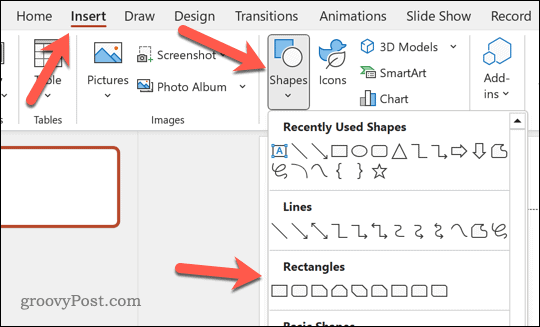
- Στη συνέχεια, επιλέξτε το σχήμα που σχεδιάσατε και μετά επιλέξτε το Μορφή σχήματος καρτέλα στη μπάρα κορδέλας.
- Κάντε κλικ Γέμισμα σχήματος.
- Από το Γέμισμα σχήματος αναπτυσσόμενο μενού, επιλέξτε Εικόνα.
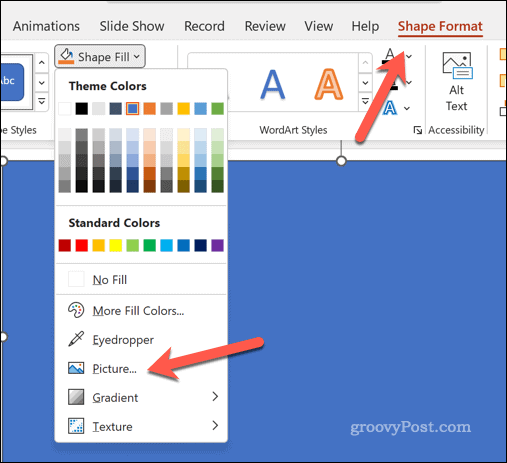
- Στο Εισαγωγή εικόνων διαλόγου, επιλέξτε μία από τις επιλογές για να εντοπίσετε και να εισαγάγετε την εικόνα σας. Μπορείτε να επιλέξετε από τον υπολογιστή σας, εικόνες στο διαδίκτυο ή μια εικόνα από τη βιβλιοθήκη εικόνων στοκ του PowerPoint.
- Αφού επιλέξετε την εικόνα σας, κάντε κλικ Εισάγετε.
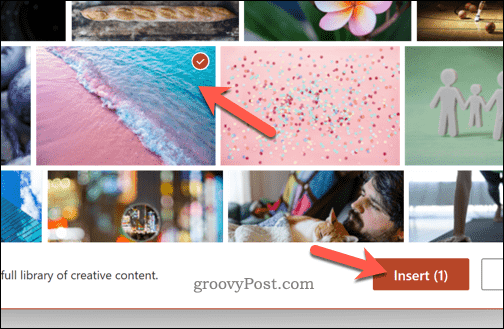
- Η εικόνα θα γεμίσει το σχήμα. Για να προσαρμόσετε τον τρόπο με τον οποίο γίνεται αυτό, κάντε κλικ στην εικόνα μέσα στο σχήμα και κάντε κλικ στο Μορφή εικόνας καρτέλα στη μπάρα κορδέλας.
- Κάντε κλικ στο βέλος στο Καλλιέργεια κουμπί και επιλέξτε Γέμισμα (για να τεντώσετε ολόκληρη την εικόνα για να γεμίσετε το σχήμα) ή Κατάλληλος (για να χρησιμοποιήσετε το υπάρχον μέγεθος εικόνας για να γεμίσετε το σχήμα).
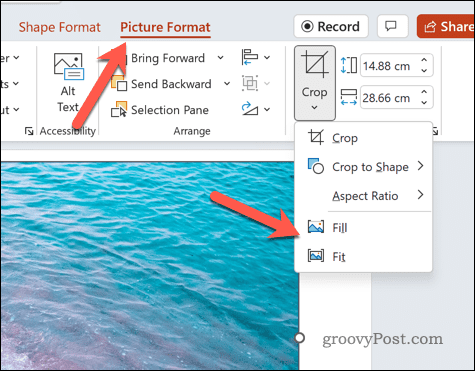
Πώς να περικόψετε εικόνες ως σχήματα στο PowerPoint
Μπορείτε επίσης να περικόψετε εικόνες ως σχήματα στο PowerPoint. Κάνοντας αυτό, η εικόνα σας θα περικοπεί ώστε να ταιριάζει με αυτό το σχήμα εικόνας.
Για να περικόψετε σχήματα εικόνων στο PowerPoint:
- Ανοίξτε την παρουσίασή σας στο PowerPoint.
- Εισαγάγετε την εικόνα στην παρουσίασή σας στο PowerPoint κάνοντας κλικ στο Εισάγετε καρτέλα και κάνοντας κλικ Εικόνες.
- Επιλέξτε πού να Εισαγωγή εικόνας από.
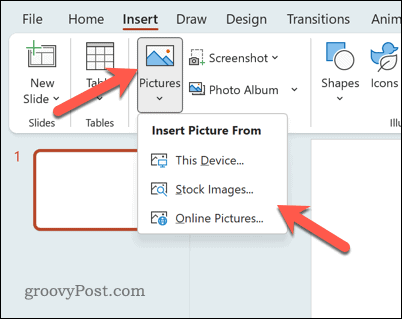
- Χρησιμοποιήστε τις επιλογές στην οθόνη για να επιλέξετε τη θέση για την εικόνα σας, μεταξύ άλλων από τον υπολογιστή σας, από διαδικτυακές πηγές ή τη βιβλιοθήκη αποθεμάτων.
- Μόλις εισαχθεί η εικόνα, επιλέξτε την και κάντε κλικ στο Μορφή εικόνας καρτέλα στη γραμμή κορδέλας (αν δεν είναι αυτόματα επιλεγμένη).
- Στο Μορφή εικόνας καρτέλα, κάντε κλικ στο βέλος στο Καλλιέργεια κουμπί.
- Από το αναπτυσσόμενο μενού, τοποθετήστε το δείκτη του ποντικιού πάνω Περικοπή σε σχήμα.
- Επιλέξτε ένα από τα σχήματα για να περικόψετε την εικόνα ώστε να ταιριάζει.
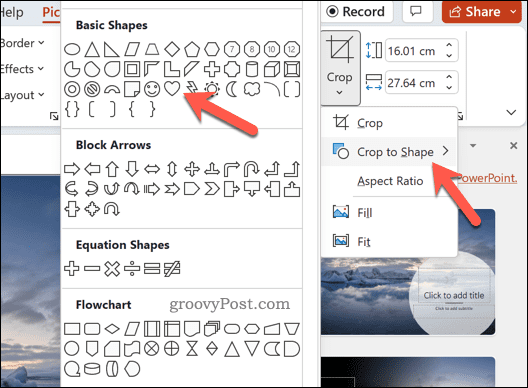
Εάν η ποιότητα της εικόνας είναι κακή, μπορείτε να σκεφτείτε να χρησιμοποιήσετε μια εικόνα υψηλότερης ανάλυσης. Θα πρέπει επίσης να λάβετε υπόψη την αναλογία διαστάσεων της εικόνας σας για να διασφαλίσετε ότι το σχήμα και ο σχεδιασμός της εικόνας δεν επηρεάζονται αρνητικά από το σχήμα που επιλέξατε να χρησιμοποιήσετε.
Δημιουργία ισχυρών παρουσιάσεων PowerPoint
Χρησιμοποιώντας τις μεθόδους που περιγράφονται παραπάνω, μπορείτε εύκολα να εισαγάγετε μια εικόνα σε ένα σχήμα στο PowerPoint. Ωστόσο, υπάρχουν και άλλες τεχνικές που μπορείτε να χρησιμοποιήσετε για να βελτιώσετε τις διαφάνειες του PowerPoint.
Για παράδειγμα, μπορείτε χρησιμοποιήστε την κύρια διαφάνεια για να εφαρμόσετε γρήγορα συνεπή μορφοποίηση και στοιχεία σχεδίασης στις διαφάνειες της παρουσίασής σας. Μπορείτε επίσης να προσθέστε ένα βίντεο στο PowerPoint για να δημιουργήσετε μια πιο δυναμική και ελκυστική παρουσίαση.
Εάν χρειάζεται να μοιραστείτε την παρουσίασή σας με ένα ευρύτερο κοινό, μπορείτε χρησιμοποιήστε τη δυνατότητα μετάδοσης στο PowerPoint για να παρουσιάσετε τις διαφάνειές σας στο διαδίκτυο. Και αν θέλετε να τονίσετε ορισμένα σημεία στην παρουσίασή σας, μπορείτε να χρησιμοποιήσετε το δυνατότητα επισήμανσης στο PowerPoint για να τραβήξετε την προσοχή σε συγκεκριμένο κείμενο στις διαφάνειές σας.
Πώς να βρείτε το κλειδί προϊόντος των Windows 11
Εάν πρέπει να μεταφέρετε τον αριθμό-κλειδί προϊόντος των Windows 11 ή απλά το χρειάζεστε για να κάνετε μια καθαρή εγκατάσταση του λειτουργικού συστήματος,...
Πώς να εκκαθαρίσετε την προσωρινή μνήμη, τα cookies και το ιστορικό περιήγησης του Google Chrome
Το Chrome κάνει εξαιρετική δουλειά στην αποθήκευση του ιστορικού περιήγησής σας, της προσωρινής μνήμης και των cookie για τη βελτιστοποίηση της απόδοσης του προγράμματος περιήγησής σας στο διαδίκτυο. Δικό της πώς να...



